雨木林風一鍵裝機的詳細教學步驟
如何使用雨木林風工具重裝系統?很多朋友在電腦出現系統問題的時候會選擇重裝系統,現在市面上有很多重裝系統軟體,不知道哪一款比較好用,下面小編介紹一下雨木林風這款重裝系統軟體。接下來看看詳細的教學。
1、打開雨林木風機大師,等待偵測系統環境,點選下一步。
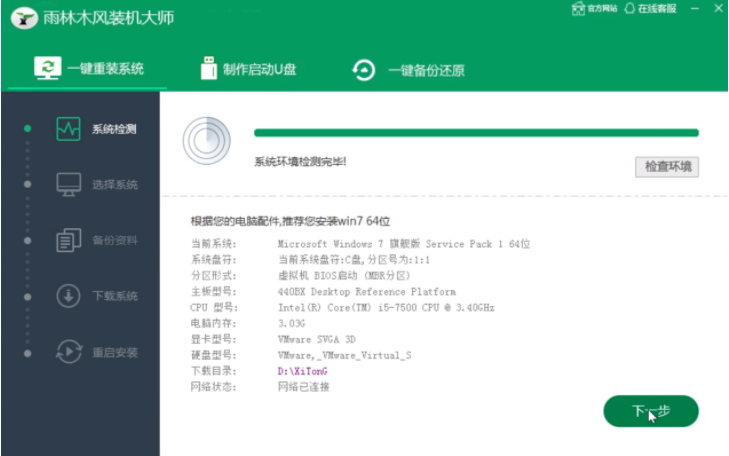
2、進入選擇系統介面,選擇需要重裝的系統,點選下一步。
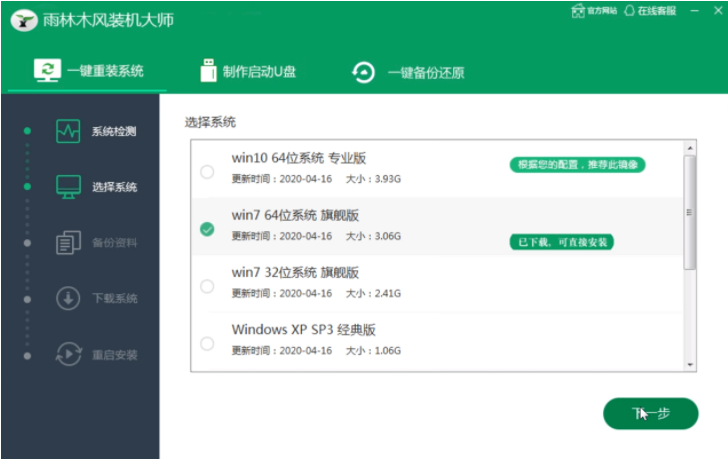
3、出現備份資料介面,選擇需要備份的檔案後,點選下一步。
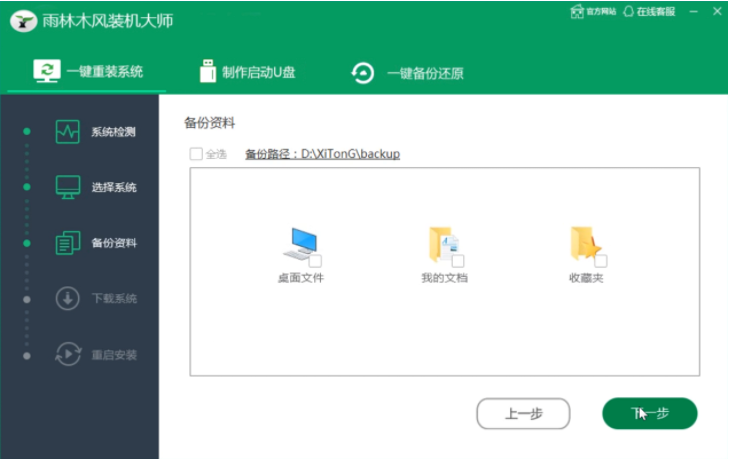
4、之後的步驟就不用操作了,靜靜等待系統的下載安裝完成即可。
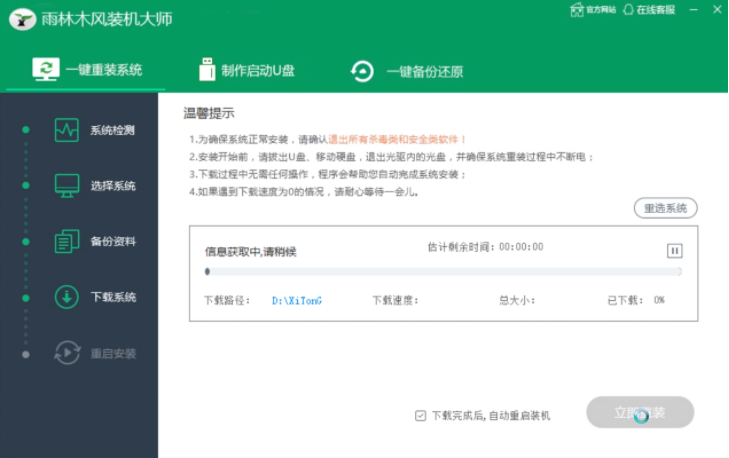
5、等待下載完成後倒數重開機彈窗中,選擇確定,重新啟動電腦。
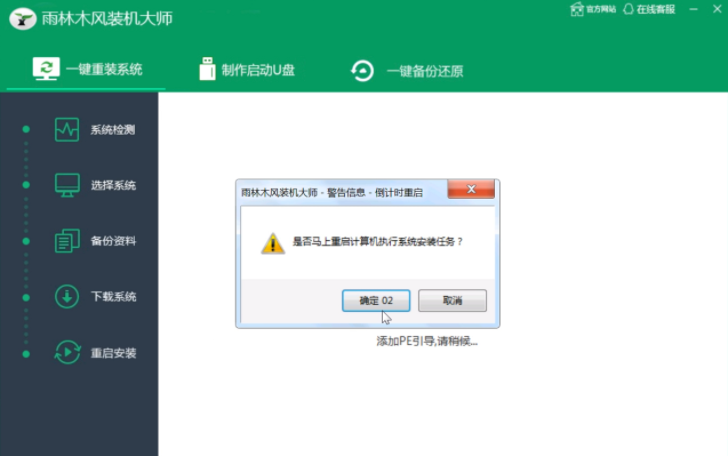
6、系統重新啟動後,選擇PE進入系統。
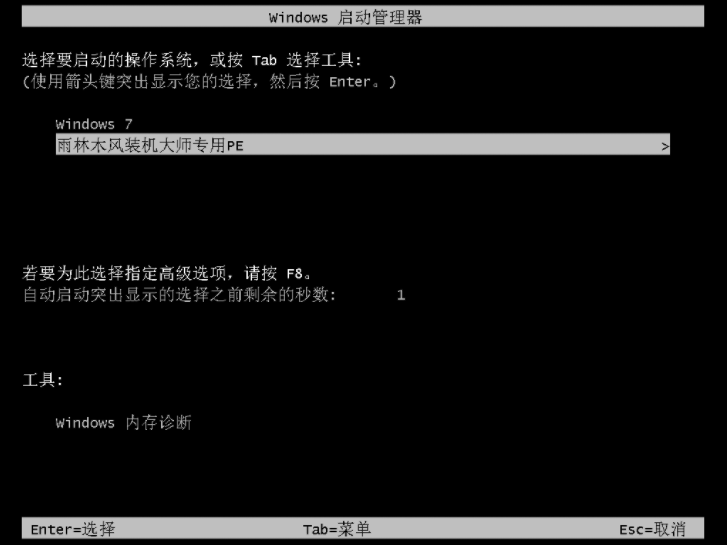
7、等待進入系統後,軟體會自動開啟進行安裝系統,耐心等待即可。
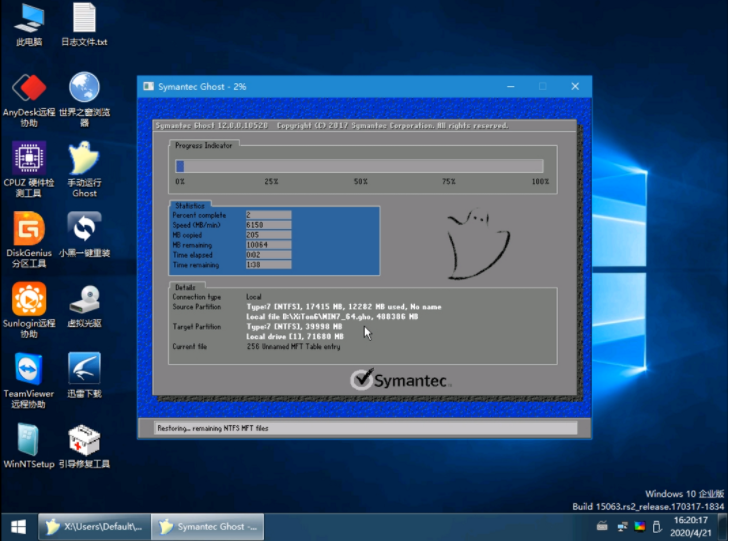
8、安裝完成後,彈出倒數計時重新啟動對話框,點選是,重新啟動安裝系統。
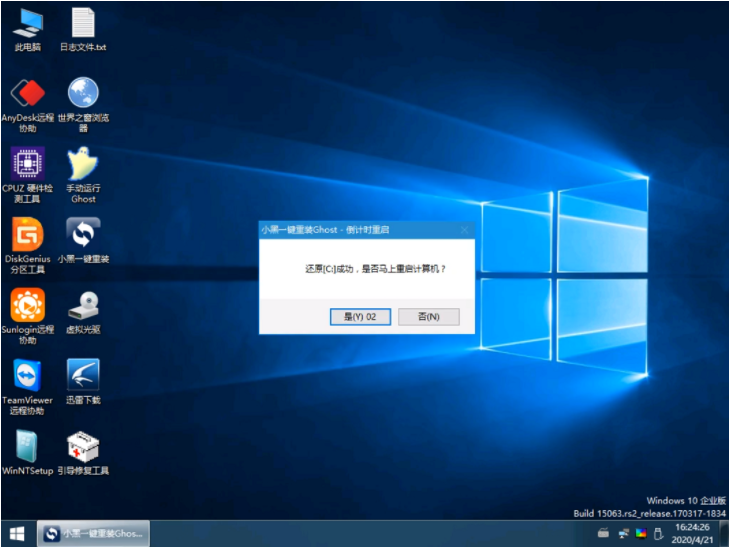
9、選擇Windows 7系統開始安裝系統,等待安裝即可。
10、耐心等待系統安裝完成,進入Windows 7系統桌面,即完成重裝。
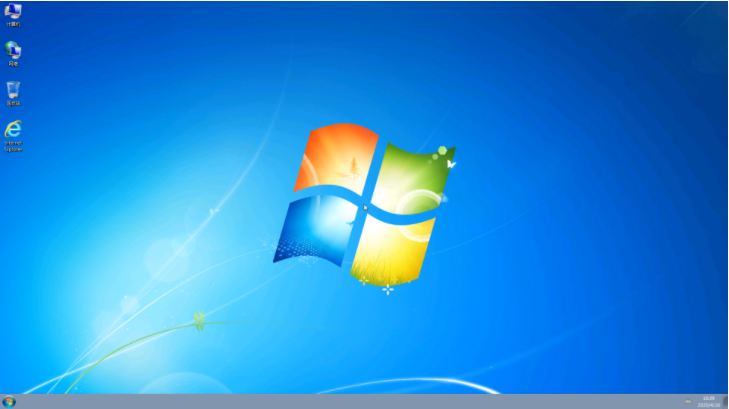
以上就是雨木林風一鍵裝機的詳細教學啦,希望能幫助大家。
以上是雨木林風一鍵裝機的詳細教學步驟的詳細內容。更多資訊請關注PHP中文網其他相關文章!
本網站聲明
本文內容由網友自願投稿,版權歸原作者所有。本站不承擔相應的法律責任。如發現涉嫌抄襲或侵權的內容,請聯絡admin@php.cn

熱AI工具

Undresser.AI Undress
人工智慧驅動的應用程序,用於創建逼真的裸體照片

AI Clothes Remover
用於從照片中去除衣服的線上人工智慧工具。

Undress AI Tool
免費脫衣圖片

Clothoff.io
AI脫衣器

AI Hentai Generator
免費產生 AI 無盡。

熱門文章
R.E.P.O.能量晶體解釋及其做什麼(黃色晶體)
3 週前
By 尊渡假赌尊渡假赌尊渡假赌
R.E.P.O.最佳圖形設置
3 週前
By 尊渡假赌尊渡假赌尊渡假赌
刺客信條陰影:貝殼謎語解決方案
2 週前
By DDD
R.E.P.O.如果您聽不到任何人,如何修復音頻
3 週前
By 尊渡假赌尊渡假赌尊渡假赌
WWE 2K25:如何解鎖Myrise中的所有內容
4 週前
By 尊渡假赌尊渡假赌尊渡假赌

熱工具

記事本++7.3.1
好用且免費的程式碼編輯器

SublimeText3漢化版
中文版,非常好用

禪工作室 13.0.1
強大的PHP整合開發環境

Dreamweaver CS6
視覺化網頁開發工具

SublimeText3 Mac版
神級程式碼編輯軟體(SublimeText3)





